Comment se connecter à un PC distant de manière sûre et stable ?

Pourquoi utiliser un logiciel d’accès à distance tiers pour Windows 10 ? Le télétravail devient de plus en plus populaire car il permet de gagner du temps dans les déplacements, offre un environnement relaxant, etc. Au cours du processus, il est inévitable d’utiliser un logiciel de bureau à distance. Supposons que le PC distant soit installé avec Windows 10 Professionnel ou Entreprise, activez le Bureau à distance sur l’ordinateur ; et vous pouvez y accéder depuis un autre appareil en utilisant Remote Desktop Client (RDC).
Cependant, Remote Desktop n’est pas disponible pour les utilisateurs de Windows Home, et il y a des chances qu’une erreur « Remote Desktop ne peut pas se connecter à l’ordinateur distant pour l’une de ces raisons » comme la capture d’écran suivante.
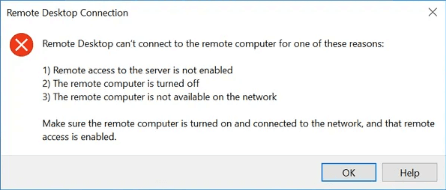
Dans une telle condition, il est plutôt nécessaire de recourir à un programme d’accès distant tiers.
Logiciel de bureau à distance gratuit et rapide : connectez-vous au PC Windows dès maintenant
AnyViewer, l’utile logiciel de bureau à distance pour Windows PC et serveurs, est présenté dans cet article. Il fonctionne avec toutes les versions de Windows 10/8.1/8/7 et Windows Server 2019/2016/2012 R2 (64 bits et 32 bits), vous pouvez donc connecter le PC distant même s’il exécute Windows 10 Home. Même si vous n’êtes pas familiarisé avec la télécommande, l’interface graphique conviviale et simple le rend simple à utiliser. Le plus important, c’est qu’il est sécurisé par cryptage ECC et totalement gratuit pour un usage personnel. Ne hésitez pas à télécharger le logiciel d’accès à distance à partir de son site officiel et suivez les étapes détaillées sur la façon de l’utiliser pour accéder rapidement et facilement à un PC distant.
Tout d’abord, installez et lancez l’application d’accès à distance sur l’ordinateur principal et l’ordinateur contrôlé. Vous pouvez voir son interface principale comme la capture d’écran ci-dessous.
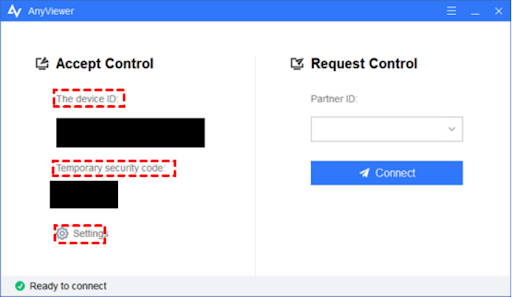
Dans son interface d’accueil, l’ID de périphérique de l’ordinateur, le code de sécurité temporaire (il change toujours lorsque vous redémarrez le logiciel), les paramètres et l’état du réseau sont affichés.
Ensuite, tapez l’ID de périphérique du PC contrôlé, cliquez sur « Relier” et choisissez un autre moyen de connexion pour vous connecter à distance à un PC Windows 10 dans différentes conditions.
Option A. Connectez-vous à un PC Windows à distance via une demande de contrôle
Si vous aidez votre ami ou parent à résoudre des problèmes informatiques ou montrez comment utiliser un certain programme sur son écran de bureau, vous pouvez choisir « envoyer une demande de contrôle à votre partenaire » ; car généralement, vous n’avez besoin de contrôler le PC distant qu’une seule fois pour offrir un support technique.
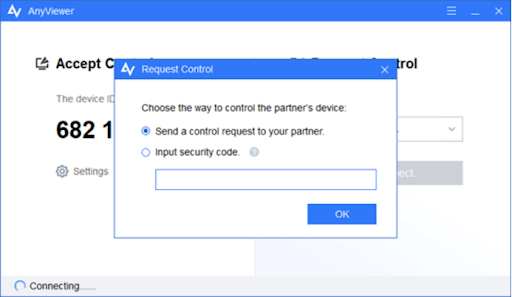
Après avoir choisi le premier moyen, votre partenaire recevra un message contextuel avec les options Autoriser et Refuser. Pour permettre à son PC Windows d’être contrôlé, il doit cliquer sur «Permettre. » Sinon, vous ne pourrez pas vous connecter à l’ordinateur distant.
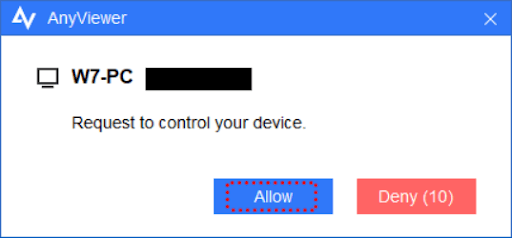
Option B. Connectez-vous à un PC Windows à distance via un code de sécurité
Si vous devez accéder à votre propre PC distant, il n’y a personne pour accepter la demande de contrôle à l’autre bout, il est sage de contrôler le PC via un code de sécurité.
Avant la connexion à distance, sur le PC contrôlé, accédez à Paramètres, activez « Définir mon code de sécurité » et définissez votre code de sécurité.
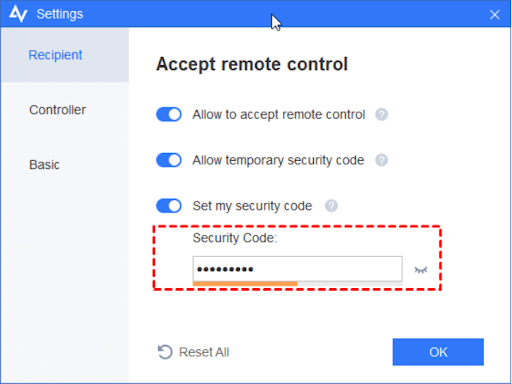
Maintenant, sur l’ordinateur principal, accédez à AnyViewer > Saisissez l’ID de périphérique de l’ordinateur distant > choisissez « Entrer le code de sécurité » > saisissez le code de sécurité qui a été défini et cliquez sur « OK » pour vous connecter directement à l’ordinateur distant.
Que pouvez-vous faire après vous être connecté au PC Windows distant ?
Évidemment, il est assez simple d’établir une connexion à distance entre deux ordinateurs Windows via le logiciel de bureau à distance, AnyViewer. Après vous être connecté à un ordinateur Windows à partir d’un ordinateur via Internet via celui-ci, vous pouvez non seulement afficher l’écran du bureau à distance, mais également effectuer de nombreuses autres opérations, telles que l’ouverture de l’Explorateur Windows pour afficher les fichiers et les dossiers, l’exécution du Gestionnaire des tâches pour vérifier quelles applications s’exécutent sur l’ordinateur distant, verrouiller/redémarrer l’ordinateur contrôlé, etc. Si votre partenaire souhaite mettre fin à la connexion, il peut cliquer sur l’icône Croix.



